Приложение. Руководство по пользованию программой PiterSonnik
Приложение.
Руководство по пользованию программой PiterSonnik
На прилагаемом к данной книге компакт-диске вы сможете найти уникальную программу PiterSonnik, содержащую восемь сонников. Автор программы – Анатолий Григоренко.
PiterSonnik содержит:
? новый сонник Миллера;
? современный народный сонник;
? сонник Ванги;
? сонник Нострадамуса;
? сонник Фрейда;
? сонник мисс Хассе;
? сонник Шиллера – Школьника;
? сонник эротических сновидений.
Такое разнообразие сонников позволяет получить разносторонние толкования сновидений, оценить их объективность и отдать предпочтение тому автору, чьи толкования наиболее близки вам.
В программе имеется специальный календарь сбываемости снов, который с учетом числа месяца, дня недели и лунных суток подскажет, насколько серьезно следует отнестись к данному сновидению.
Запустите программу PiterSonnik, щелкнув кнопкой мыши на ярлыке (рис. П. 1).

Рис. П. 1. Ярлык программы
Теперь обратите внимание на основные элементы окна программы (рис. П. 2).

Рис. П. 2. Элементы окна
На главной панели инструментов располагаются кнопки для вызова основных функций программы (рис. П. 3).

Рис. П. 3. Кнопки вызова основных функций
Книжная полка представляет собой панель инструментов, где каждая кнопка соответствует одному из сонников, включенных в программу (рис. П. 4). С помощью кнопок вы можете включать или исключать из поиска соответствующие сонники.

Рис. П. 4. Книжная полка
Список слов и поле быстрого поиска необходимы для непосредственного выбора слова, толкование которого вас интересует. Вы можете найти слово, прокрутив список, или ввести слово либо его часть в поле быстрого поиска. Когда вы найдете слово в списке, для просмотра его толкования будет необходимо выделить слово и нажать кнопку Показать.
Кнопки переключения вида дают вам возможность переключаться между двумя режимами списка слов: обычный список и список в несколько колонок.
Строка состояния отображает выбранное слово, а также количество словарных статей и толкований, содержащихся во включенных сонниках.
Окно толкования
При выборе слова и нажатии кнопки Показать появляется окно толкования (риc. П. 5).
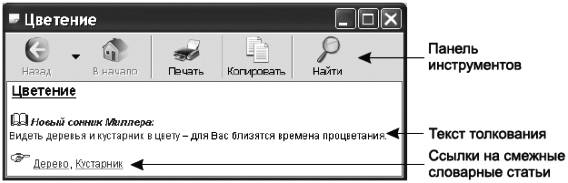
Рис. П. 5. Окно толкования
Текст толкования содержит толкование слова в различных вариациях согласно одному или нескольким сонникам.
Щелкнув кнопкой мыши на ссылке на смежные словарные статьи, можно перейти к толкованиям похожих слов или найти толкования других слов по той же теме.
На панели инструментов располагаются кнопки для вызова действий с текстом толкования (рис. П. 6).

Рис. П. 6. Кнопки для вызова действий
Календарь сбываемости снов
Для того чтобы вызвать календарь сбываемости снов, нажмите кнопку Календарь на главной панели инструментов (рис. П. 7).

Рис. П. 7. Календарь сбываемости снов
Введите дату и приблизительное время, когда вам приснился сон, в поля даты и времени. Для установки текущего времени нажмите кнопку Сейчас.
Календарь определит день недели, число месяца, лунный день и в зависимости от этих факторов даст рекомендации о степени серьезности данного сновидения.
Обратите внимание на то, что точность расчета лунного дня зависит от настроек местности. Прежде чем пользоваться календарем, создайте правильные установки географического положения и часового пояса в настройках программы.
Настройки программы
Чтобы вызвать окно настроек программы, нажмите кнопку Настройки на главной панели инструментов (рис. П. 8). Окно настроек имеет две вкладки: Общие настройки и Настройки местности.
На вкладке Общие можно настроить автоматическую загрузку программы при старте Windows и работу в области уведомлений.

Рис. П. 8. Общие настройки
При установленном флажке При закрытии сворачиваться в область уведомлений значок программы всегда будет виден в области уведомлений Windows (рядом с часами), а при установленном флажке Автоматически загружаться с Windows программа будет автоматически загружаться в область уведомлений при каждом старте Windows.
Ползунком, расположенным внизу окна, можно настроить степень прозрачности контекстного меню программы при работе в области уведомлений.
На вкладке Настройки местности производятся настройки географического положения и часового пояса наблюдателя (рис. П. 9). Эти настройки важны для точного расчета лунных суток в календаре сбываемости снов.
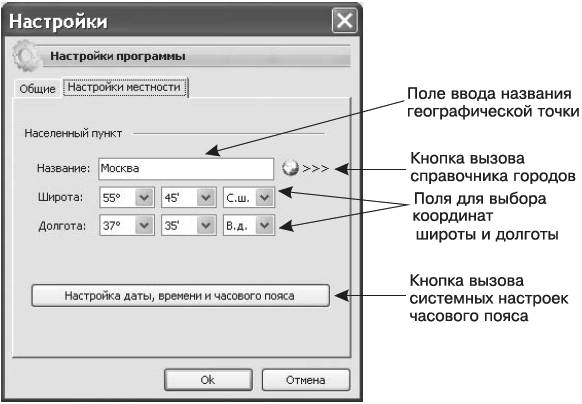
Рис. П. 9. Настройки местности
Для того чтобы установить свои координаты, введите название своей местности в поле ввода названия географической точки и выберите значения широты и долготы в специальных полях. Широта и долгота выбираются в градусах и минутах, также указывается тип широты или долготы (северная / южная широта, восточная / западная долгота). Для стран СНГ устанавливаются северная широта и восточная долгота.
Координаты местности можно установить автоматически, воспользовавшись справочником городов (рис. П. 10). Для его вызова нажмите соответствующую кнопку с изображением земного шара (рис. П. 11).
В списке справочника городов содержатся столицы и большинство областных городов России, Украины, Беларуси и ближнего зарубежья. Найдите и выберите в нем свой или ближайший к вам город и нажмите кнопку Выбрать.

Рис. П. 10. Справочник городов

Рис. П. 11. Кнопка с изображением земного шара
Если вы не нашли подходящего города в списке, установите свои координаты вручную, как описано выше.
Кроме географических координат, важную роль играет часовой пояс. Он устанавливается в настройках Windows. Окно настроек часового пояса можно вызвать нажатием соответствующей кнопки в окне настроек PiterSonnik (рис. П. 12).

Рис. П. 12. Кнопка настроек
После установления настроек обязательно нажмите кнопку Ok для сохранения настроек или кнопку Отмена для отмены изменений в настройках.
Работа программы в области уведомлений.
В правом нижнем углу Рабочего стола Windows имеется область уведомлений, в которой отображаются программы, постоянно работающие в фоновом режиме (рис. П. 13).

Рис. П. 13. Область уведомлений
Программа также может работать в области уведомлений, предоставляя вам дополнительные возможности быстрого поиска толкований, доступа к календарю сбываемости снов и другим функциям программы. Для этого необходимо произвести соответствующие настройки программы. Вызовите окно настроек, нажав кнопку Настройки на главной панели инструментов. В открывшемся окне выберите вкладку Общие и установите соответствующие флажки, как на рис. П. 14.

Рис. П. 14. Установка дополнительных возможностей поиска
Теперь сразу после загрузки Windows в области уведомлений будет появляться значок программы PiterSonnik (рис. П. 15).

Рис. П. 15. Отображение значка программы
Щелкнув на значке кнопкой мыши, вы сможете быстро вызвать окно программы (рис. П. 16).

Рис. П. 16. Контекстное меню
Щелчком правой кнопкой мыши будет вызываться контекстное меню программы, из которого доступны такие функции, как быстрый вызов главного окна программы, календаря сбываемости снов, настроек программы и быстрый поиск толкования.
Более 800 000 книг и аудиокниг! 📚
Получи 2 месяца Литрес Подписки в подарок и наслаждайся неограниченным чтением
ПОЛУЧИТЬ ПОДАРОКДанный текст является ознакомительным фрагментом.
Читайте также
РУКОВОДСТВО В ПУТЕШЕСТВИИ
РУКОВОДСТВО В ПУТЕШЕСТВИИ Следующее упражнение позволит вам отправиться в Верхний мир, где вы встретитесь со своими Небесными Родителями и попросите их открыть для вас условия своего первоначального контракта. Во время этого первого путешествия задавайте им простые
CD с лечебной программой для индивидуального использования в домашних условиях
CD с лечебной программой для индивидуального использования в домашних условиях 1. Для лечения печени и желчного пузыря2. Для лечения нервной системы3. Коррекция кармы, снятие негативных программ4. Для повышения иммунитета5. Для лечения суставов6. Для лечения заболеваний
[Руководство владельца]
[Руководство владельца] Прочитайте данное руководство внимательно, вдумчиво, не торопясь. Если возникнут какие-то вопросы, перечитайте его еще раз. Дополнительную информацию и подробные разъяснения можно найти в книгах «Трансерфинг реальности. Ступени І-V» и «Взлом
Как использовать это руководство
Как использовать это руководство Очень важно использовать данное руководство для чтения во время подготовительного периода. Прочитав Тибетское Руководство, человек сможет быстро распознавать симптомы и переживания, которые вызывают у него страх лишь потому, что он не
Связь кармы с программой
Связь кармы с программой Человек воспринимает карму как самостоятельный механизм, который срабатывает автоматически: ты лишил кого-то покоя – и тебя лишит кто-то; ты обманул кого-то – и тебя обманут обязательно; ты придумал сплетню о ком-то – и тут же кто-то пустил
3. РУКОВОДСТВО — ШАГ ЗА ШАГОМ
3. РУКОВОДСТВО — ШАГ ЗА ШАГОМ В данном разделе мы с большими подробностями рассмотрим каждый шаг этой практики. В разделе 4 мы проведем вас через всю практику. В разделе 5 мы дадим лишь основные положения этой практики, которые можно будет использовать в качестве
Руководство к медитациям Ошо
Руководство к медитациям Ошо Вначале – я просто хочу вас настроить – практикуйте медитационные техники Ошо, четко следуя инструкциям (их вы можете найти на веб-сайте Ошо и на CD с медитациями Ошо). Практикуйте эти техники на протяжении как минимум трех-четырех месяцев, при
ПРИЛОЖЕНИЕ РУКОВОДСТВО ПО ПОЛЬЗОВАНИЮ ПРОГРАММОЙ «PITERNAMES»
ПРИЛОЖЕНИЕ РУКОВОДСТВО ПО ПОЛЬЗОВАНИЮ ПРОГРАММОЙ «PITERNAMES» Возьмите диск, прилагаемый к этой книге, и установите на свой компьютер программу «Piternames». Как вы можете убедиться, программа достаточно проста в использовании, но мы вкратце рассмотрим работу с ней, чтобы выявить
Практическое руководство
Практическое руководство Будьте всегда открыты СветуСпособ обретения веры и всех остальных необходимых качеств заключается в том, чтобы постоянно настаивать на том, чего вы хотите достичь, не ослаблять усилий, не впадать в отчаяние и не останавливаться на полпути, –
Личное руководство Ошо
Личное руководство Ошо Я пишу это, чтобы каждый обнаружил для себя сам, в чем заключаются различия при работе с этим новым коаном. И добавлю два личных лакомых кусочка.В 1976 году я пошла на даршан и поговорила с Ошо. Даршан – это традиционное индийское название для личных
Приложение 9 Руководство к дальнейшим исследованиям
Приложение 9 Руководство к дальнейшим исследованиям Ниже перечисляются книги, журналы и сайты, которые пригодятся тем, кто хочет подробнее ознакомиться с темой. Особенно полезна данная глава для тех, кто намерен провести свои научные исследования. Так, я начинаю свой
Божественное руководство
Божественное руководство Архангел Рафаил отвечает на молитвы двумя способами:1. Путем прямого вмешательства. Он исправляет ситуацию немедленно или постепенно, без вашего участия.2. Путем передачи вам интуитивных инструкций, которые, если вы последуете им, приведут к
IV. Практическое руководство
IV. Практическое руководство Все обычные витальные движения чужды истинному существу и приходят извне; они не принадлежат душе, как и не берут в ней начало, но являются волнами, приходящими из общей Природы, Пракрити.Желания приходят извне, входят в подсознательное